Kuinka estää disordi avautumisen käynnistyessä
Discord on ääni-, video- ja tekstikeskustelusovellus, joka on suunniteltu erityisesti peliyhteisöille. Koska Discord-sovellus tarjoaa uskomattomia ominaisuuksia, sen käyttö ei rajoitu pelikokouksiin. Aivan kuten muissakin Windows-sovelluksissa, Discordissa on joukko perusominaisuuksia, kuten automaattinen käynnistys jokaisessa kirjautumisominaisuudessa. Tämä ominaisuus on suunniteltu helpottamaan Discord-sovelluksen käyttöä, ja siksi se on oletuksena käytössä. Mutta monet ihmiset eivät ole automaattisen käynnistyksen faneja etenkään siksi, että he haluavat paremman hallinnan järjestelmään. Joten on ymmärrettävää, että monet teistä etsivät tapaa kytkeä tämä ominaisuus pois päältä.
On olemassa muutamia tapoja kääntää Discord-sovelluksen automaattinen käynnistysominaisuus. Voit poistaa automaattisen käynnistyksen käytöstä Discord-sovelluksen asetuksilla tai poistaa Tasordin käytöstä käynnistyssovelluksen luettelosta Task Manager -ohjelman avulla. Molemmat näistä menetelmistä on lueteltu alla.
Tapa 1: Poista automaattinen käynnistys käytöstä Discordista
Tässä on vaiheet automaattisen käynnistyksen poistamiseksi käytöstä Discord-asetuksista.
- Avaa Discord
- Napsauta Käyttäjäasetukset (rataskuvake). Tämän pitäisi olla hahmosi oikealla puolella.
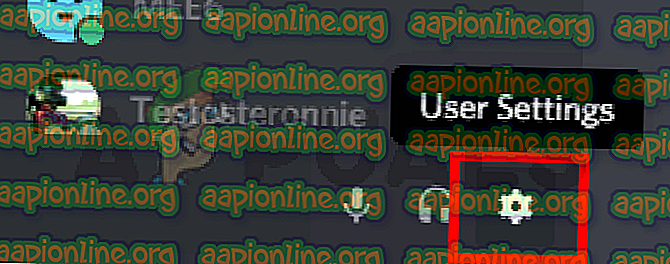
- Valitse Windowsin asetukset vasemmasta ruudusta
- Poista käytöstä Open Discord -vaihtoehto osiosta Järjestelmän käynnistyskäyttäytyminen
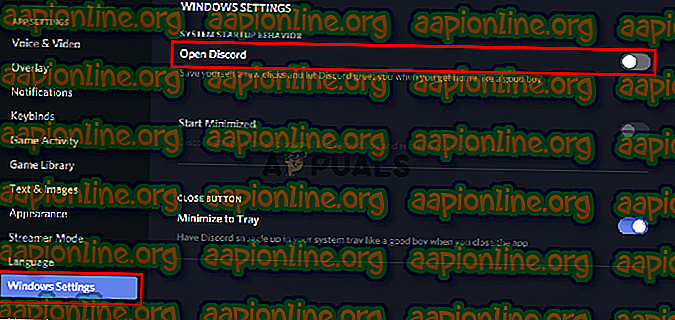
Tämän pitäisi poistaa Discord-sovelluksen automaattinen käynnistyskäyttäytyminen Windowsissa.
Tapa 2: Poista Discord App -automaattinen käynnistys käytöstä Task Manager -sovelluksen avulla
Windows tarjoaa tavan käyttää luetteloa sovelluksista, jotka on ajoitettu toimimaan jokaisen käynnistyksen yhteydessä. Voit tarkastella tätä luetteloa ja poistaa Discord-sovelluksen automaattisen käynnistyksen käytöstä luettelosta. Noudata alla annettuja ohjeita
- Pidä CTRL-, SHIFT- ja Esc-näppäimiä painettuna samanaikaisesti ( CTRL + SHIFT + ESC ). Tämä avaa tehtävähallinnan
- Napsauta Käynnistys. Tämän pitäisi näyttää luettelo sovelluksista, jotka on tarkoitus avata jokaisessa käynnistyksessä
- Etsi Discord-sovellus tästä luettelosta ja valitse se
- Napsauta Poista oikeasta alakulmasta
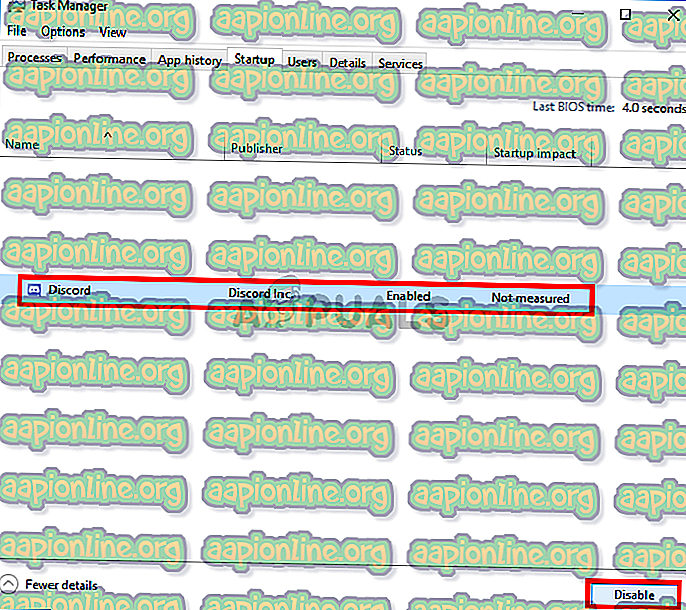
Se siitä. Tämän pitäisi estää Discord-sovellus käynnistymästä automaattisesti tulevaisuudessa.



